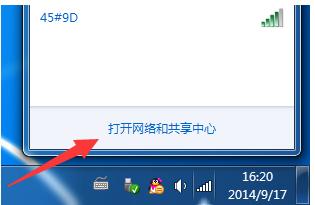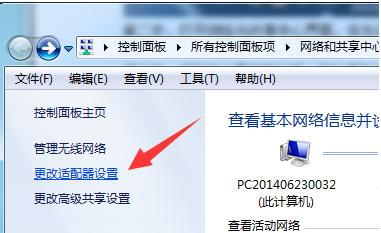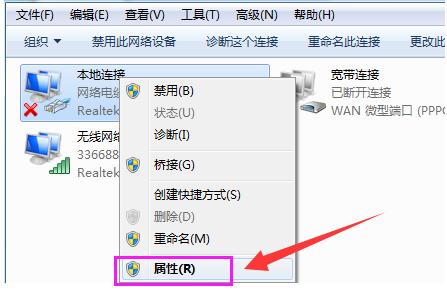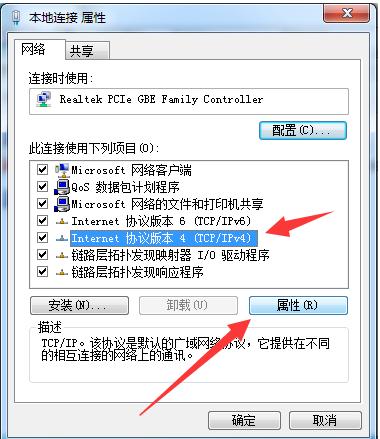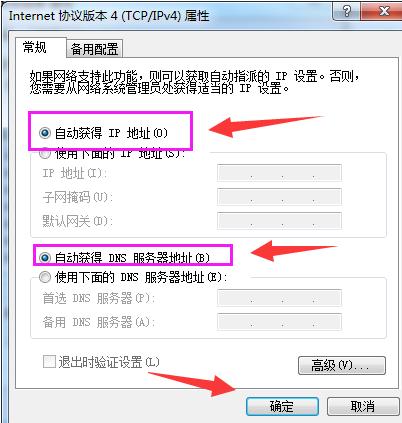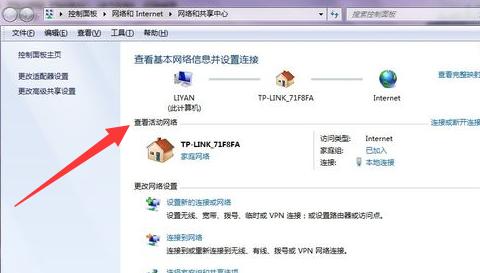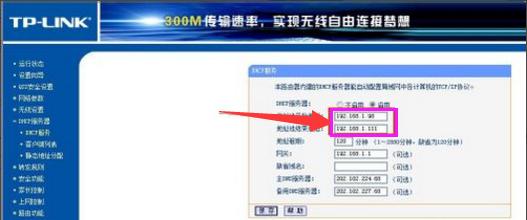本文教你電腦Windows 檢測到ip地址沖突
發布時間:2022-09-07 文章來源:深度系統下載 瀏覽:
|
Windows 10是美國微軟公司研發的跨平臺及設備應用的操作系統。是微軟發布的最后一個獨立Windows版本。Windows 10共有7個發行版本,分別面向不同用戶和設備。截止至2018年3月7日,Windows 10正式版已更新至秋季創意者10.0.16299.309版本,預覽版已更新至春季創意者10.0.17120版本 我們常因網絡連接問題而影響到我們的辦公或者學習之需,在Windows7系統中一但發生了IP地址沖突,我們要怎么來解決它?IP地址沖突常發生在局域網內,在Win7系統下我們要怎么修改設置,才能解決網絡連接問題?下面,小編以為各位用戶朋友分享一個教程,關于解決IP地址沖突問題。 電腦Windows 檢測到ip地址沖突表示,此網絡中的另一臺計算機與該計算機的IP地址相同,出現IP沖突的話,有的可能不會影響你正常上網,不過有的確會讓你無法正常上網,那么遇到這種IP沖突的情況應該怎么辦?為此,小編帶來了相關的解決教程。 電腦Windows 檢測到ip地址沖突圖文講解 點擊電腦屏幕狀態欄上右下角的網絡連接圖標,在彈出的對話框中點擊“打開網絡與共享中心”。
ip地址圖-1 打開網絡與共享中心界面,在左邊窗口欄中選擇“更改適配器設置”。
ip地址圖-2 切換完上面的窗口后,可以看到本地連接、寬帶連接,選擇本地連接,然后右鍵“屬性”項。
ip地址沖突圖-3 在本地連接屬性窗口中,選擇“Internet協議版本4(TCP/IPv4)”,然后選擇屬性。
ip圖-4 在Internet協議版本4(TCP/IPv4)屬性頁面中,勾選“自動獲得IP地址”和“自動獲得DNS服務器地址”,再點擊確定即可。
ip地址沖突圖-5 等待一下,自動獲得IP地址后,網絡顯示已連接
系統圖-6 路由器DHCP服務有一個IP分配網段,向局域網內電腦進行IP地址分配,IP地址沖突是因為別的電腦提前自動從路由器獲得了分配來的IP地址,與本機所設置的固定IP相同,路由器無法同時向兩個相同的IP提供DHCP服務,所以顯示IP沖突,以上就是要讓本機自動獲得路由器分配來的IP,問題就解決了
ip圖-7 以上就是遇到電腦Windows 檢測到ip地址沖突的解決方法。更多精彩的教程盡在“小白一鍵重裝系統”官網上查找。 新技術融合:在易用性、安全性等方面進行了深入的改進與優化。針對云服務、智能移動設備、自然人機交互等新技術進行融合。Windows 10所新增的Windows Hello功能將帶來一系列對于生物識別技術的支持。除了常見的指紋掃描之外,系統還能通過面部或虹膜掃描來讓你進行登入。當然,你需要使用新的3D紅外攝像頭來獲取到這些新功能。 |